엑셀 줄 바꿈 - 텍스트 줄 바꿈, 단축키 사용법. Microsoft Excel은 셀 범위를 벋어 나는 문장을 셀 범위에 맞게 줄 바꿈 할 수 있습니다. 엑셀 줄 바꿈 방법은 텍스트가 자동으로 줄 바꿈 하도록 설정할 수도 있고, 수동으로 줄 바꾸기 위해 단축키를 사용할 수 있습니다.
엑셀 줄 바꿈 - 텍스트 줄 바꿈, 단축키 사용법
1. 자동으로 텍스트 줄 바꿈
2. 수동으로 단축키 사용법
3. 엑셀 줄 바꿈 요약정리
1. 자동으로 텍스트 줄 바꿈
일반적으로 문서를 작성하다 보면 엔터를 누르면 줄 바꿈이 됩니다. 하지만, 엑셀은 다음셀로 넘어가 버립니다.
엑셀은 일반문서를 작성할 때처럼 줄 바꿈을 할 수 없는 걸까요? 그렇지 않습니다. 아주 간단한 방법으로 줄 바꿈 할 수 있습니다.
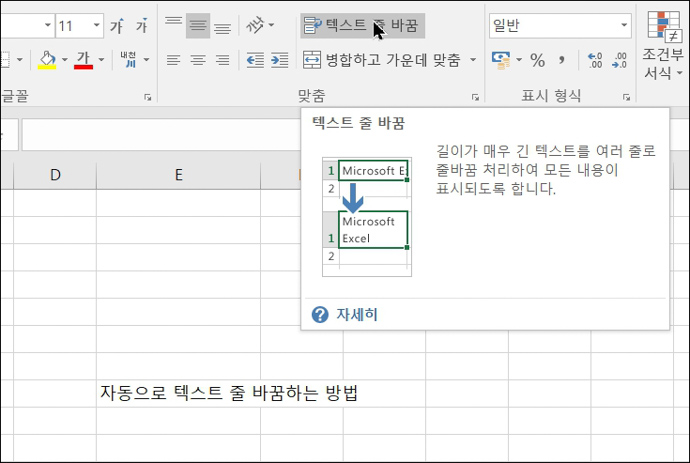
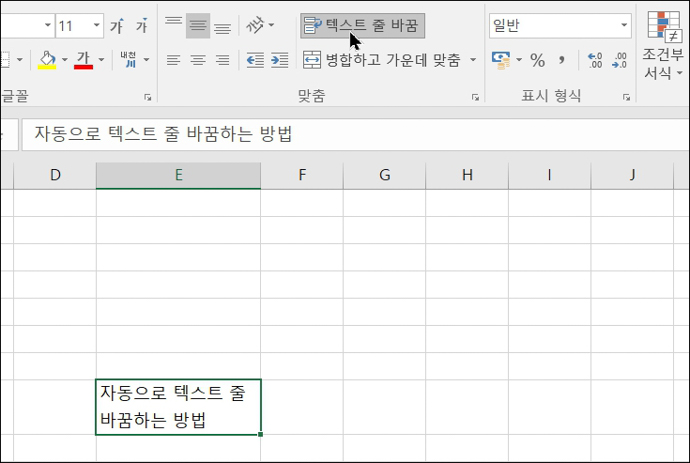
첫 번째 방법으로 홈탭을 이용하는 방법입니다.
1. 줄 바꿈을 하려고 하는 셀을 지정합니다.
셀 전체를 지정하려고 한다면 Ctrl + A를 누릅니다. 기타 다른 방법으로 셀 범위를 지정하고 싶다면, 엑셀 단축키 이용 셀 범위 지정하기를 참고하기 바랍니다.
2. 홈탭의 맞춤그룹으로 갑니다. 텍스트 줄 바꿈으로 마우스를 가져갑니다.
내용을 살펴보면 길이가 매우 긴 텍스트를 여러 줄로 줄 바꿈 처리하여 모든 내용이 표시되도록 한다는 안내가 나옵니다. 바로 옆의 예시를 보면 딱 느낌 오죠? 'Alt + H + W'의 단축키를 이용할 수 있습니다.
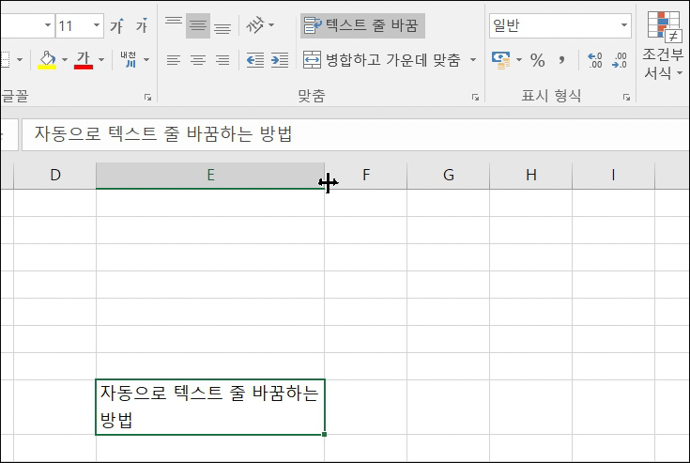
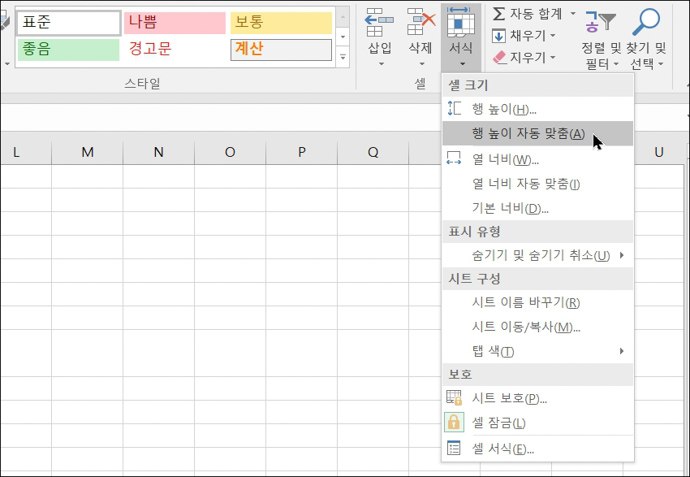
셀 범위가 넓어지는 경우에는 상관없지만, 셀범위가 좁아지는 경우에는 아래로 줄 바꿈 한 텍스트가 모두 보이지 않습니다. 이때 간단하게 처리하는 방법이 있습니다.
1. 작업을 하려고 하는 셀이나 범위를 지정해 줍니다.
2. 홈탭의 셀그룹으로 갑니다.
서식에서 행 높이 자동 맞춤을 눌러줍니다. 이제 셀범위가 좁아져도 행의 높이를 자동으로 조절하여 줄 바꿈 한 모든 텍스트가 보이게 됩니다.
3. 셀 범위를 조절하기 위해서 마우스를 E와 F사이로 가져가서 마우스를 누르고 움직여봅니다. 모든 텍스트가 보이죠? 당연히 보여야 합니다.
TIP!
셀주소인 숫자와 알파벳 사이에 마우스를 가져가면 해당셀의 범위를 지정(변경)할 수 있습니다.
1. 마우스를 누르고 원하는 만큼 끌어서 변경할 수 있습니다.
2. 마우스를 두 번 빠르게 클릭하면 텍스트가 있는 범위만큼 자동으로 맞춤해 줍니다.
셀범위 지정하는 방법이 궁금하다면 엑셀 단축키 이용 셀 범위 지정하기를 참고하기 바랍니다.
2. 수동으로 단축키 사용법
수동 단축키 사용법에 대한 설명입니다. 어렵지 않으니 바로 확인해 보세요.
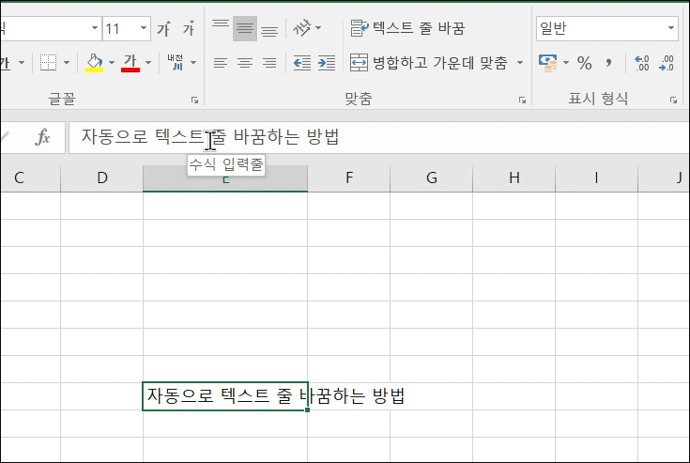
수동 단축키를 이용하여 줄 바꿈을 한다는 것은 글을 입력할 때 사용할 수도 있고, 위의 예시처럼 완성된 문장에서 편집할 때 사용하는 방법도 있습니다.
1. 문장을 입력할 때 줄 바꿈을 원하는 지점에서 'Alt + Enter'를 누릅니다.
2. 위의 예시처럼 줄 바꿈을 원하는 셀을 지정합니다. 그리고 줄 바꿈을 원하는 지점을 선택해야 하는데, 하는 방법은 3가지로 알려드리겠습니다.
1. 선택한 셀의 수식입력줄에서 줄 바꿈을 원하는 지점에 마우스를 누릅니다.
2. 선택한 셀에서 줄 바꿈을 원하는 지점에 마우스를 빠르게 더블클릭합니다.
3. 선택한 셀에서 F2키를 누른 후, 방향키로 원하는 지점으로 이동합니다.
3. 완성된 문장에서 줄 바꿈을 원하는 지점을 선택했다면 'Alt + Enter'를 누르고, 다시 Enter를 눌러서 줄 바꿈을 완료합니다.
3. 엑셀 줄 바꿈 요약정리
엑셀 줄 바꿈 - 텍스트 줄 바꿈, 단축키 사용법 알아보았습니다.
자동으로 줄 바꿈 하는 방법은 한 번의 선택으로 원하는 범위만큼 줄 바꿈을 할 수 있는 편리함이 있습니다. 하지만, 모든 문장이 원하는 지점에서 줄 바꿈을 하지 않는다는 단점이 있습니다.
수동으로 줄 바꿈을 원하는 지점에서 단축키(Alt - Enter)를 이용하는 방법은 번거롭다는 단점이 있지만, 원하는 지점에서 줄 바꿈을 할 수 있다는 장점도 있습니다.
선택은 여러분의 몫이니까, 상황에 맞는 방법을 선택하시면 될듯합니다.
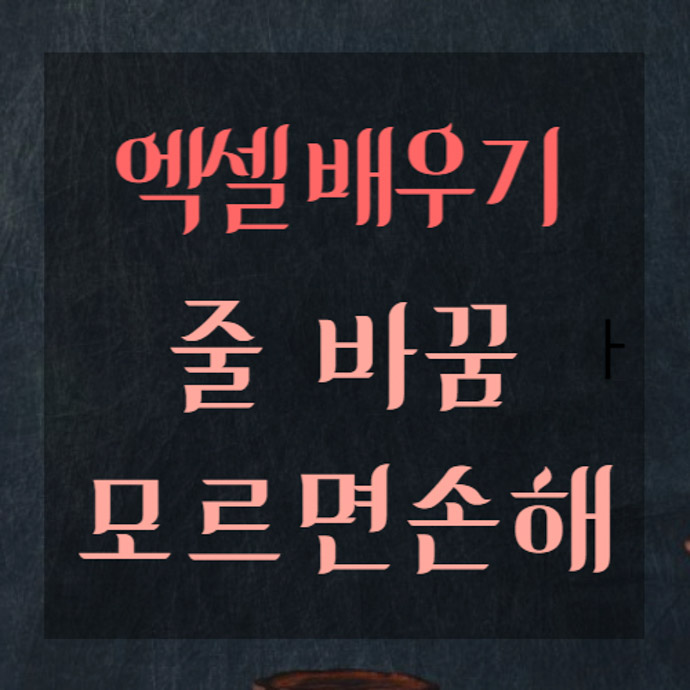
댓글